Gerar carnê para pagamento
Os carnês são um conjunto de boletos bancários emitidos para o pagamento parcelado de determinada venda de produtos ou serviços. Essa forma de pagamento é adequada para quitar dívidas com valores mais altos, facilitando a aquisição do mesmo para o consumidor.
Neste tutorial, vamos te mostrar Como gerar carnês de pagamento no ERP. Onde você vai conferir:
- Como realizar uma venda
- Como emitir carnê
- Como gerar remessa
- Explicação de campos obrigatórios
Observação: É importante que sua forma de pagamento esteja corretamente configurada, afinal, a emissão de carnês é válida para os sistemas que já emitem boletos bancários e tem convênio bancário, exceto bancos digitais. Ou seja, os convênios onde é possível gerar um arquivo de remessa e importar um arquivo de retorno ao sistema.
Veja o vídeo tutorial com o passo a passo, e logo abaixo, confira o artigo escrito.
Vale lembrar que para emitir carnês é necessário realizar uma venda parcelada no sistema.
1. No 'Menu Principal', localizado no canto esquerdo do sistema, vá em 'Vendas';
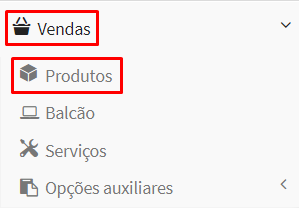
2. Em seguida, vá em 'Produtos', e na tela 'Listar vendas de produtos' clique em 'Adicionar';
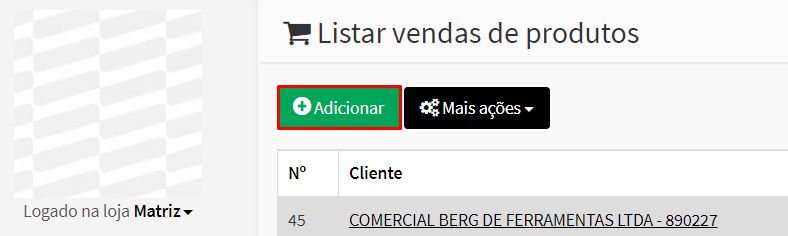
3. Será exibida a tela para 'Adicionar venda', onde é necessário preencher as informações dos campos 'dados gerais', 'produtos', 'serviços', 'transporte', 'total', 'endereço de entrega' e 'pagamento'.
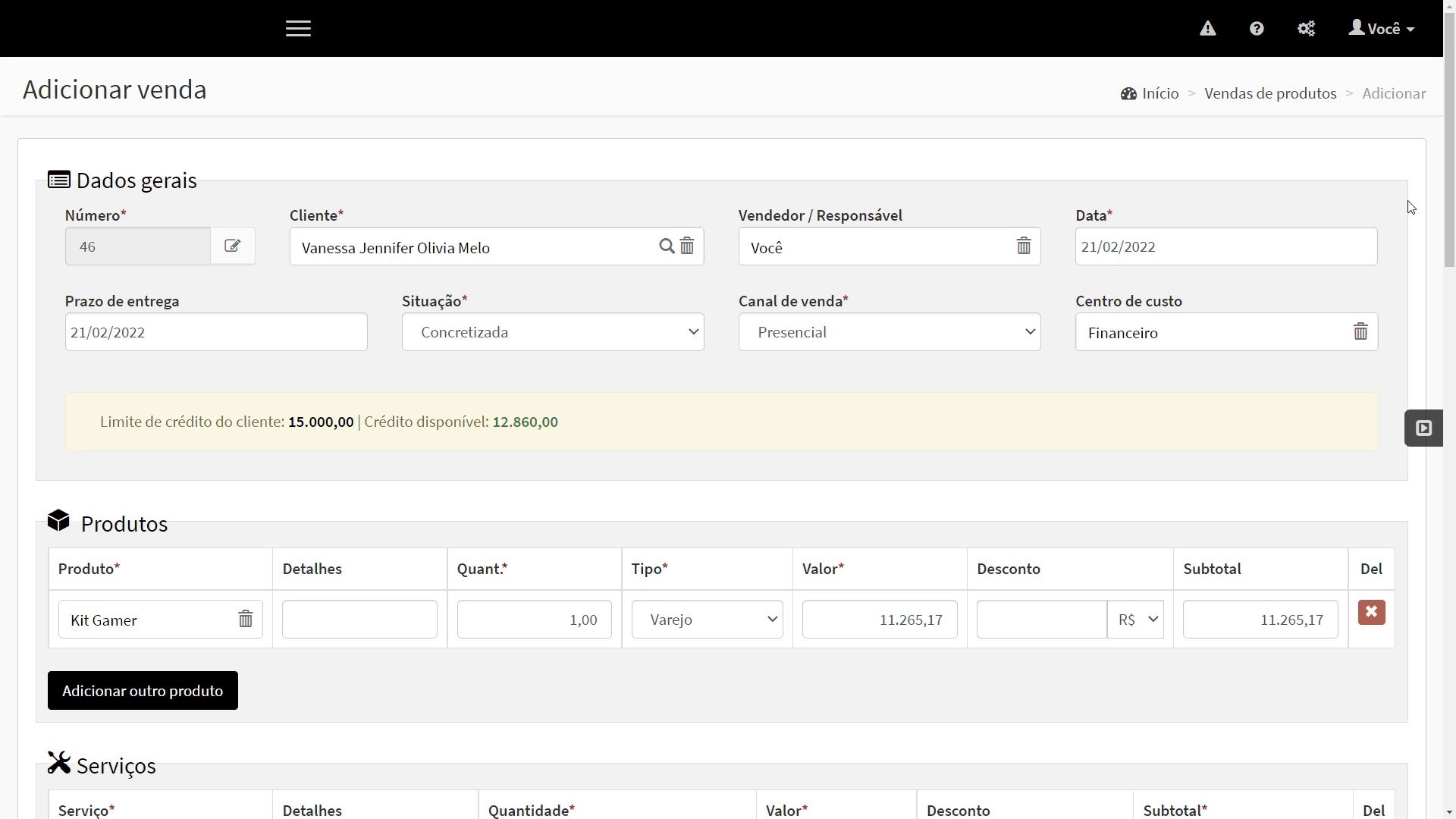
4. Em 'Pagamento', selecione a opção 'parcelado';
5. No campo 'Forma de pagamento', selecione a opção 'Boleto bancário'; (Como exemplo estamos utilizando o 'Boleto Caixa')
Observação: A modalidade de pagamento boleto bancário deve ser a forma configurada no seu sistema para gerar os seus boletos junto ao banco. Vale lembrar que a emissão de carnês, não está disponível através da integração com bancos digitais.
6. Informe a 'Quantidade de parcelas', e em seguida selecione a 'Data da 1ª parcela';
7. Por fim, clique em "Gerar" para gerar todos os boletos;
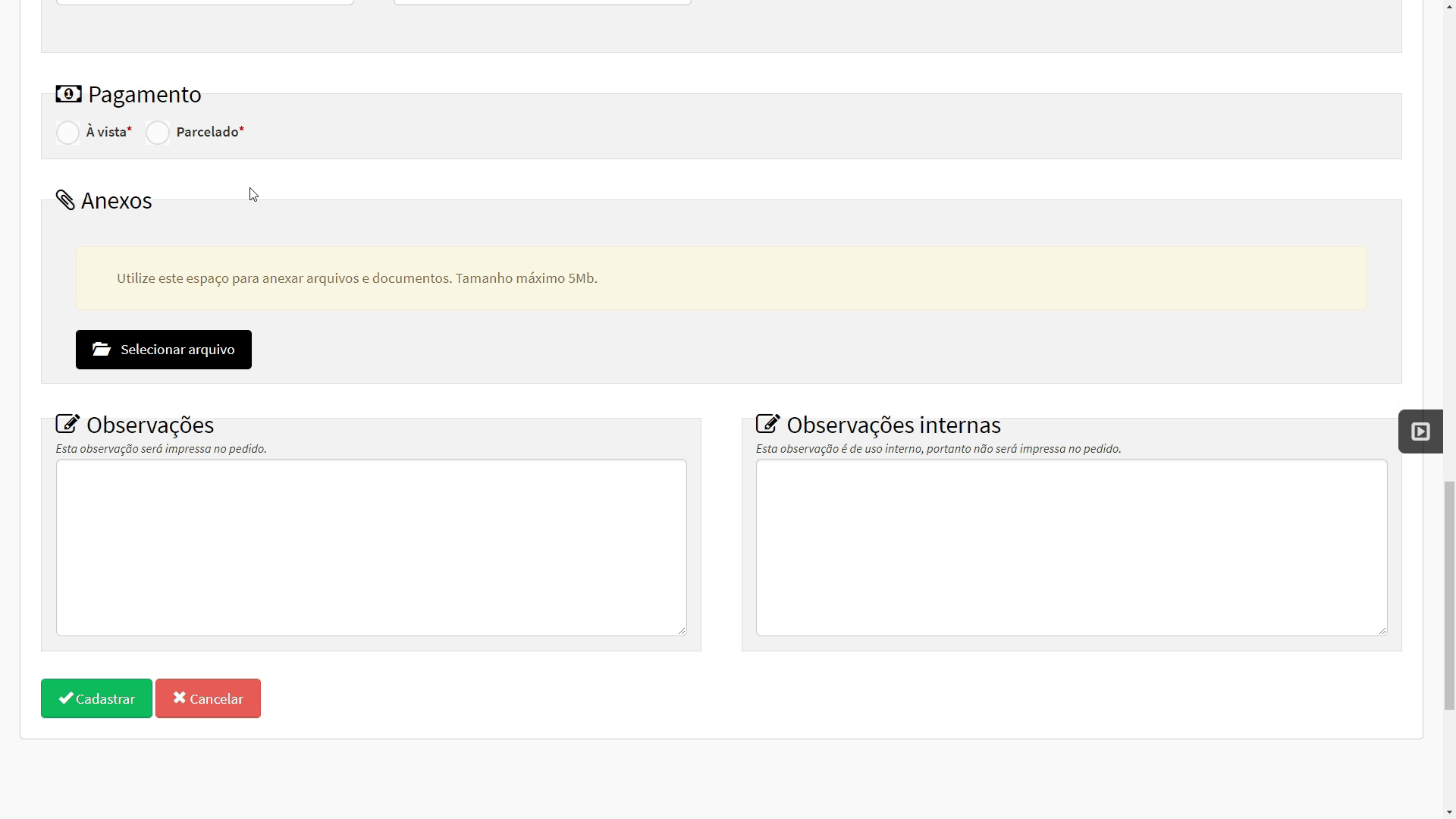
8. Finalize a venda, clicando em "Cadastrar".
Clique aqui para conferir o tutorial de Como cadastrar uma venda no sistema.
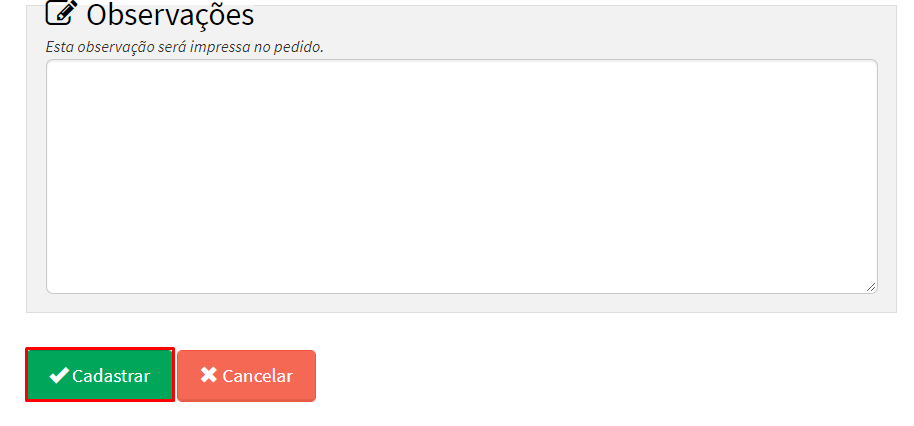
9. O sistema exibe uma mensagem de confirmação da venda.
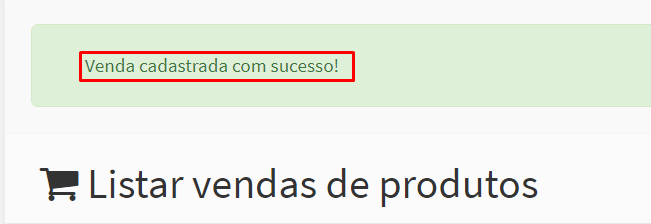
Para realizar a impressão do carnê
1. Retorne ao 'Menu Principal' e clique em 'Financeiro', seguido de 'Boletos bancários' e 'Gerenciar boletos';
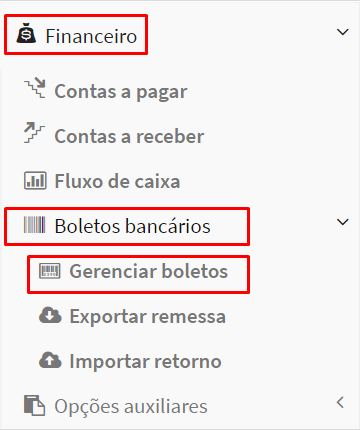
2. No canto superior direito do sistema, clique em "Busca avançada";
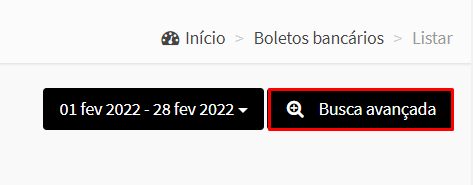
3. Preencha os filtros de acordo com os dados da venda realizada, e informe os dados de: loja, cód. interno, cliente, plano de contas, período e etc.;
4. Ao preencher as informações, clique em 'Buscar';
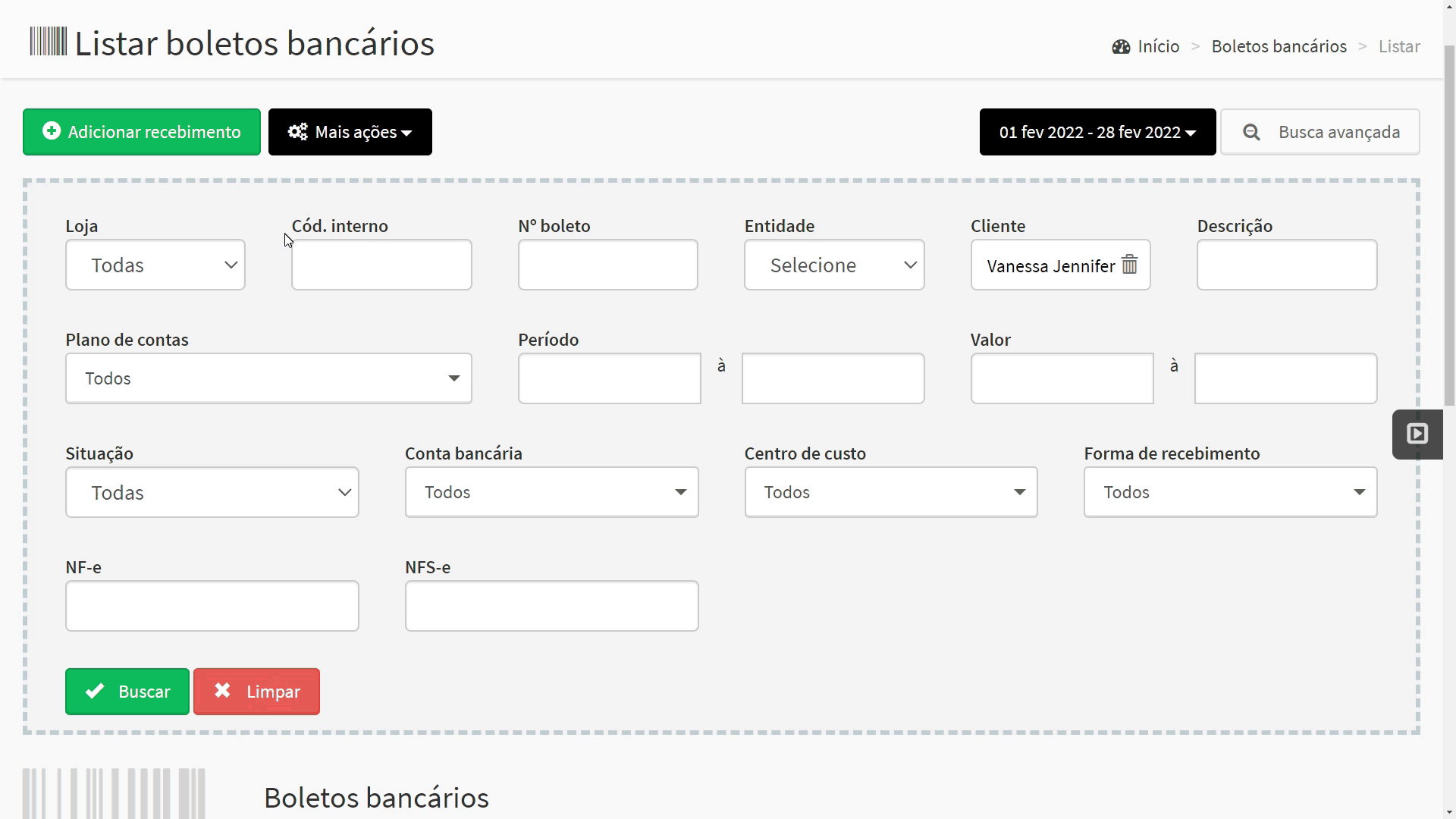
5. O sistema irá exibir todos os boletos bancários cadastrados;
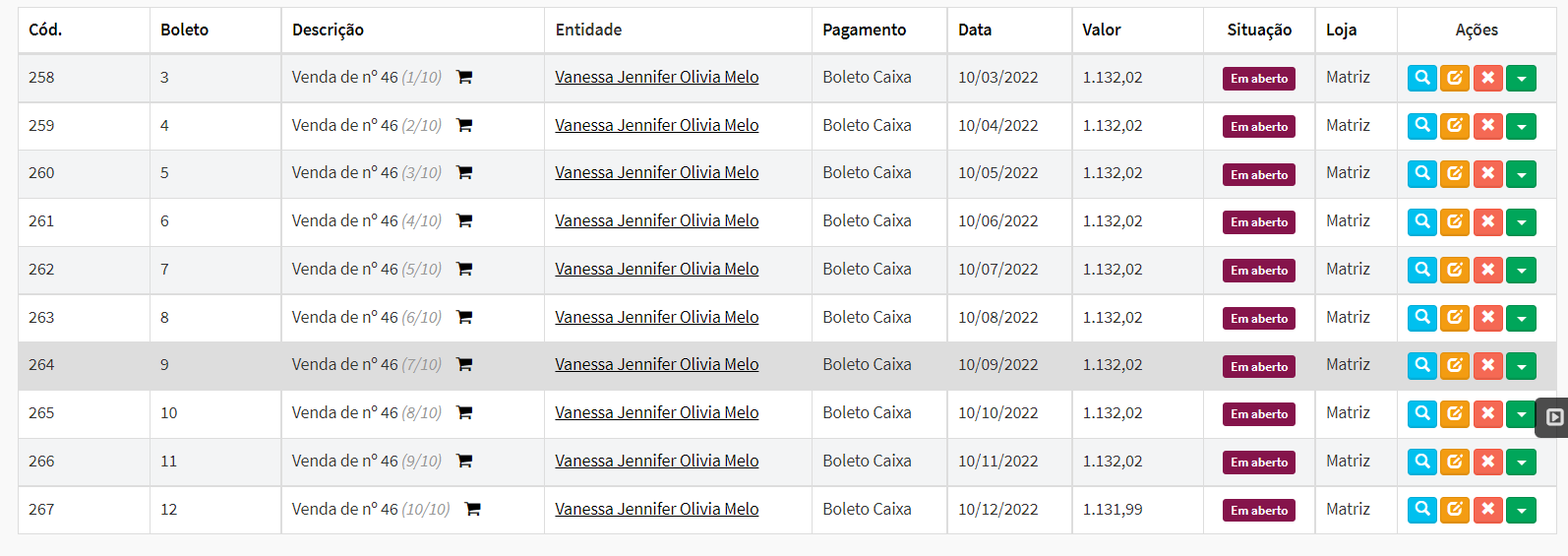
6. Clique no botão preto 'Mais Ações', localizado no topo da página;

7. Em seguida, marque a caixinha no topo da lista de boletos,
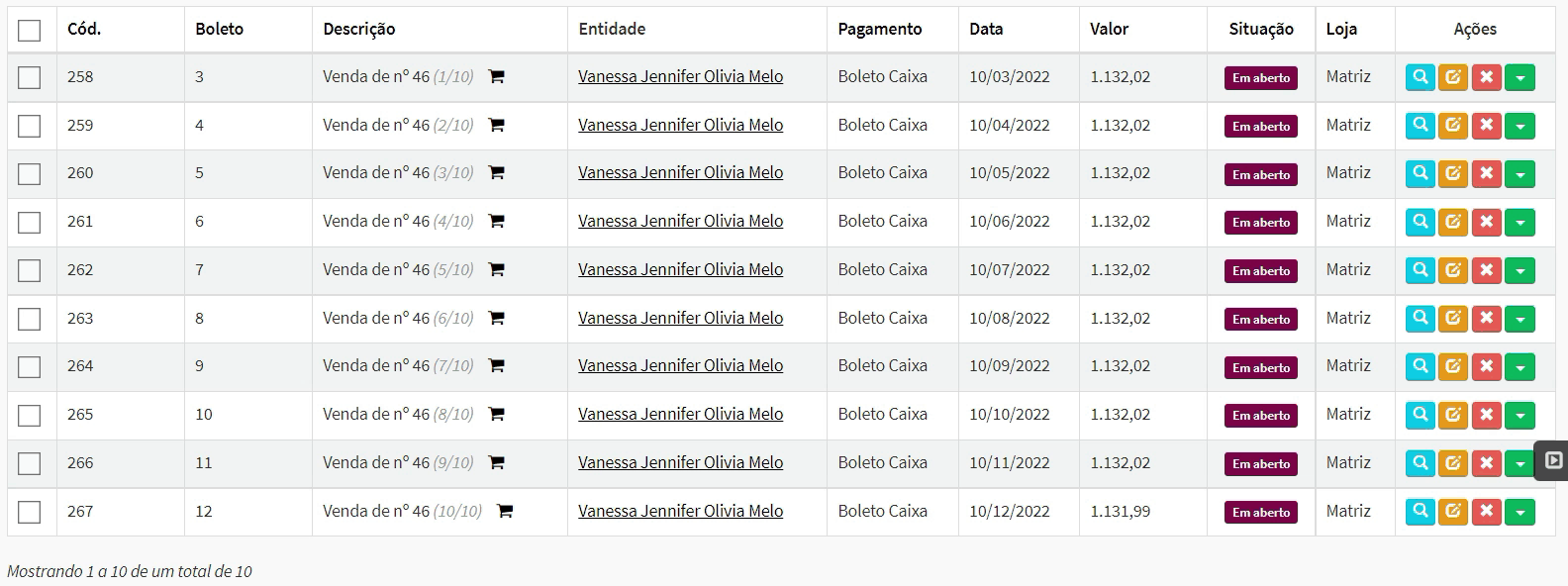
8. Retorne ao botão 'Mais Ações' e clique em 'Imprimir carnês';
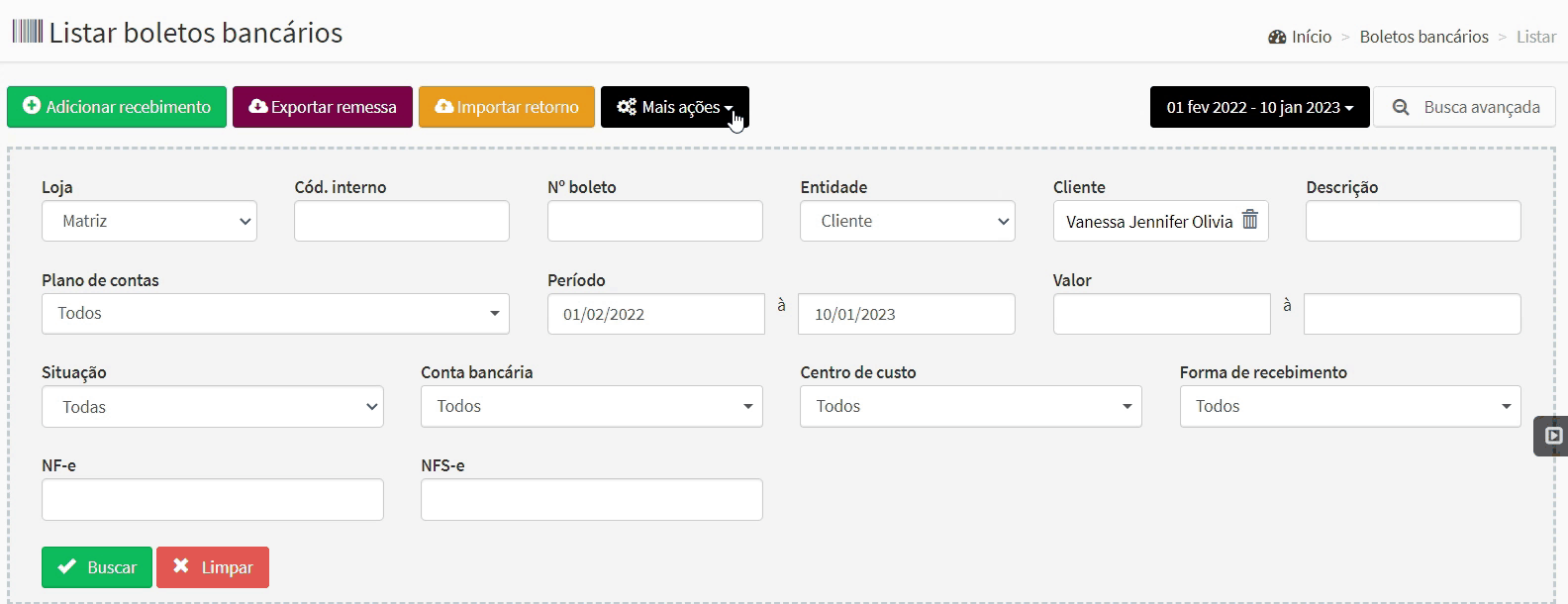
Pronto!
Você também pode se interessar pelos artigos:

Comentários
0 comentário
Por favor, entre para comentar.